Ce modèle vous aidera à surmonter les difficultés liées à la recherche de sujets liés à vos articles. Générateur de sujets connexes Le modèle de GetGenie AI est super expert pour maintenir la pertinence et le ton de votre contribution.
Le cadre est très convivial. Pour le comprendre facilement, nous devons le diviser en étapes.
Utilisation de GetGenie AI - Sujets liés Générateur #
Vous pouvez utiliser le framework générateur de sujets associés de deux manières différentes.
Utilisation du tableau de bord GetGenie #
Accédez à votre Tableau de bord d'administration WordPress → 1. Obtenez Genie → 2. Écriture IA → 3. Recherche Rubriques connexes modèle → 4. Sélectionnez et démarrez générer du contenu
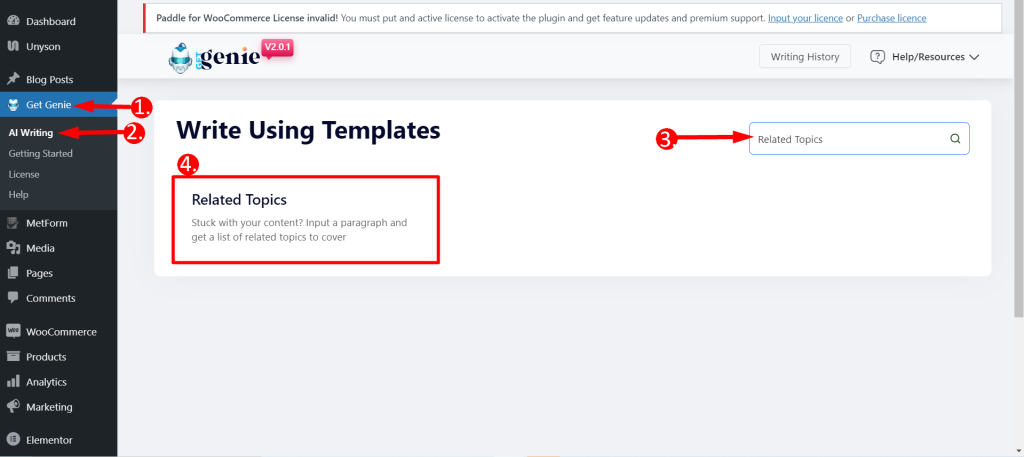
- Saisissez votre un paragraphe Sur le terrain
- Choisissez-en un Langue en fonction de votre préférence
- Sélectionner la sortie Ton
- Met le Niveau de créativité selon votre souhait (jusqu'à 5). Les niveaux définissent la quantité de créativité souhaitée. Plus le nombre est grand, plus il fournira de production créative.
- Met le Limite de résultat selon votre souhait (jusqu'à 10). Cela déterminera le nombre de variétés de résultats que vous souhaitez générer
- Enfin, Cliquez sur ÉCRIRE
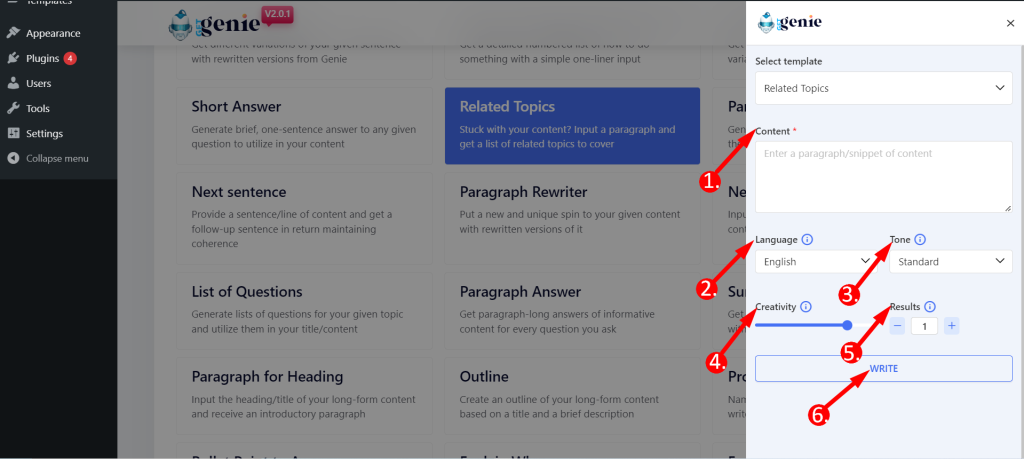
Voici comment vous pouvez utiliser le modèle –
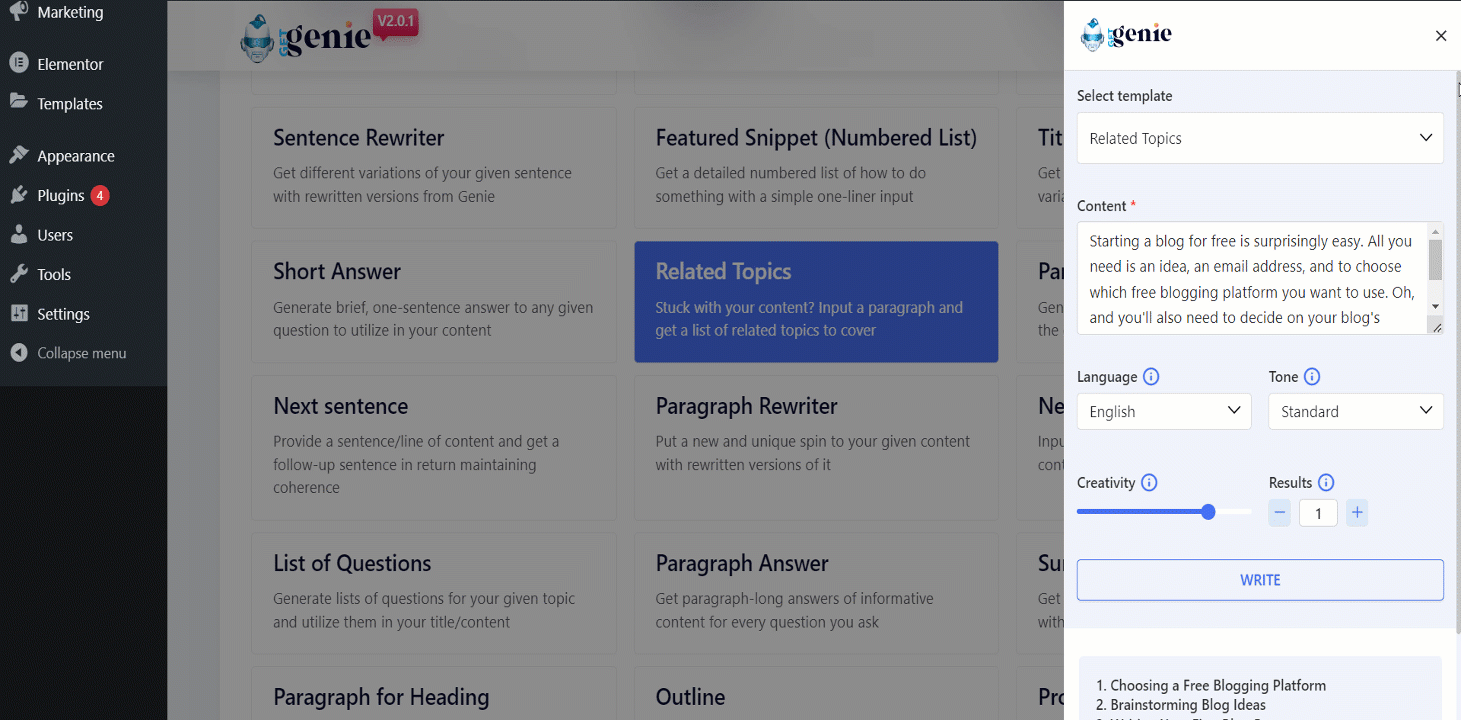
Vous pouvez cliquer sur le contenu que vous souhaitez utiliser et il sera copié dans votre presse-papiers. Maintenant, vous pouvez le coller partout où vous en avez besoin. Cette méthode simple vous aidera à commencer à transformer vos efforts en bénéfices !
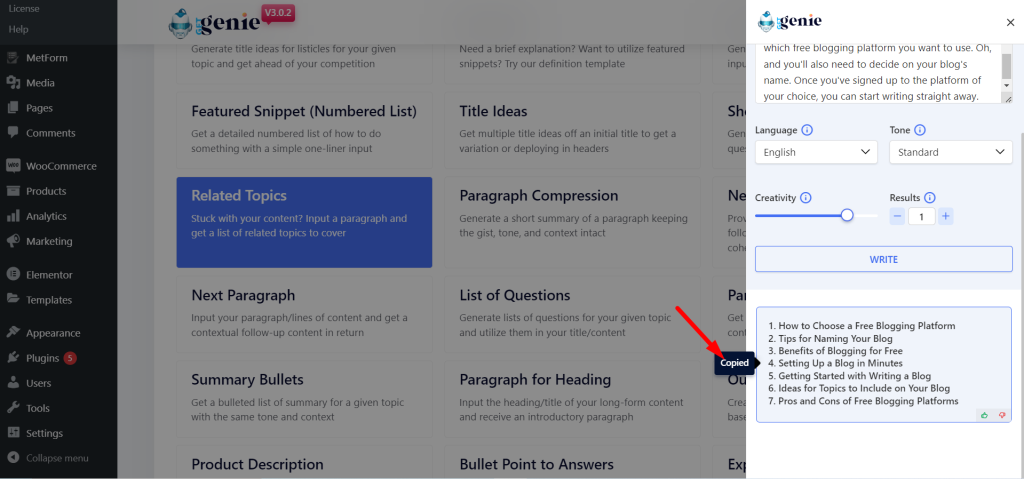
Utilisation du modèle de sujets connexes dans la publication/la page #
- Dans le menu WordPress, accédez à Articles/Pages
- Créer un nouvel article/page ou modifier un ancien contenu
- Cliquer sur Écrit pour moi.
- Cliquez sur le modèle de sujets connexes.
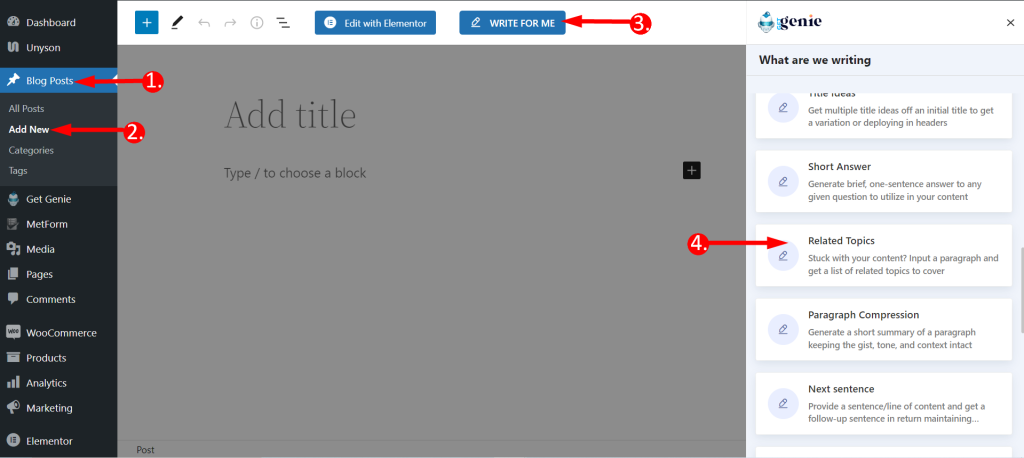
Vous verrez le panneau précédent ici. Mettez votre contexte, définissez la créativité et la limite de production. Cliquez sur le bouton Écrire. Vous trouverez votre copie rédigée par GetGenie AI.
Après cela, cliquez sur l'icône bleue plus (+) sur le contenu que vous choisissez et insérez-le directement dans votre message.
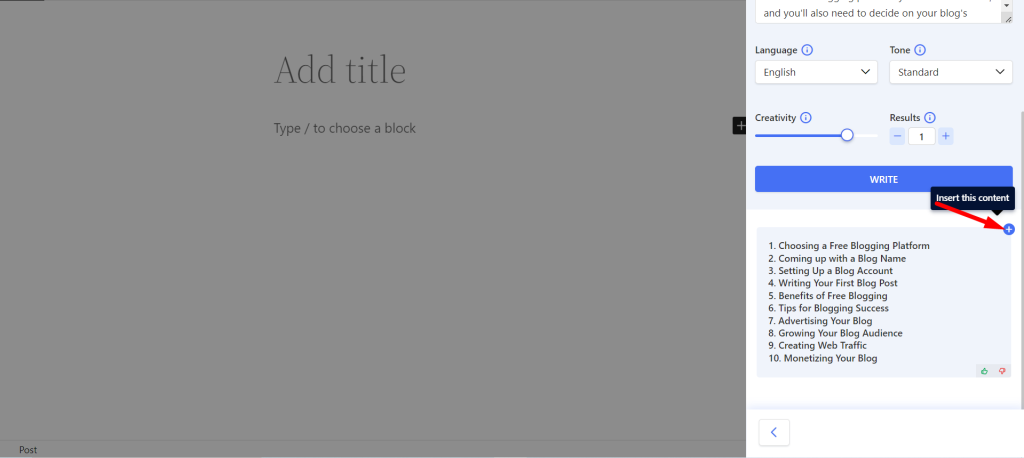
Modèle de rubriques connexes utilisant la touche de raccourci #
En utilisant barre oblique inverse(\) tu peux trouver Rubriques connexes lors de la rédaction ou de l’édition de contenu. Voici les étapes :
- Tapez une barre oblique inverse (\)Rubriques connexes en écrivant un contenu
- Trouver Rubriques connexes à partir de la boîte d'options
- La sélection et le reste des étapes sont les mêmes
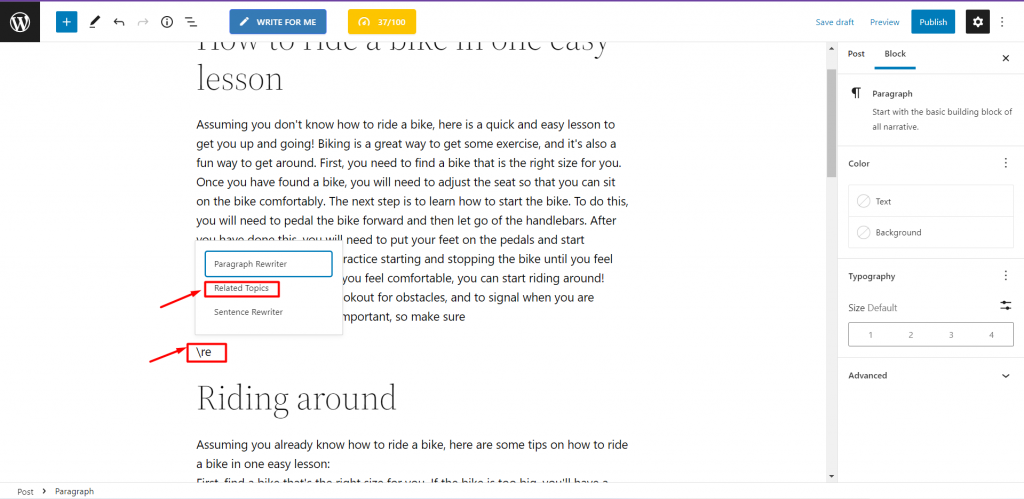
C'est la procédure simple de GetGenie AI générateur de sujets connexes. Vous pouvez essayer sa version gratuite et vous faire une idée de l'outil. Découvrez GetGenie aujourd'hui!
Recette pour écrire avec Rubriques connexes modèle #
Voici un exemple de copie marketing générée par GetGenie en utilisant Rubriques connexes.
Saisir #
Contenu: Créer un blog gratuitement est étonnamment simple. Tout ce dont vous avez besoin est une idée, une adresse e-mail et de choisir la plateforme de blogs gratuite que vous souhaitez utiliser. Oh, et vous devrez également décider du nom de votre blog. Une fois inscrit sur la plateforme de votre choix, vous pouvez immédiatement commencer à écrire. Langue: Anglais Ton: Standard La créativité: 4 Résultats: 1
Sortir #
1. Choisir une plateforme de blog gratuite 2. Réfléchir à des idées de blog 3. Rédiger votre premier article de blog 4. Créer une adresse e-mail pour votre blog 5. Choisir un nom de blog accrocheur 6. Améliorer votre blog avec des fonctionnalités supplémentaires 7. Stratégies pour développer votre blog Public 8. Gagner de l'argent avec votre blog 9. Conseils pour optimiser votre blog pour les moteurs de recherche 10. Diversifier le contenu de votre blog




